【超簡単】フィリピンの電子マネーGCashのわかりやすい登録方法


こんにちは321です。
日本ではApple PayやLINE Pay、Pay Payなど様々な決済サービスが登場してキャッシュレス化の動きが加速しています。
しかし、この動きは日本だけでなく世界的に広がっており、中国ではほとんどの決済が電子マネーで行われております。
ここフィリピンでもその動きは例外ではありません。
そんな中、誕生したGCash!!!
これ1つでフィリピンでの生活がかなり快適になります!
今回はそんなGCashの登録方法を紹介します。
GCashとは?

Gcashは、提携小売店にてQRコードをスキャンするだけで支払いが済ませられる、迅速かつ簡単なモバイルマネーサービスです。
フィリピンの通信会社大手であるGlobe(日本でいうドコモやソフトバンク)が提供しています。
GCashの素晴らしい点
フィリピン国内中で利用でき、オンラインショッピングの支払いや、光熱費等の請求書の支払いもすることができる点がとても便利です。
しかし、個人的には実際に使ってみて以下の3点が素晴らしいと思っています。
現金を使わなくていい。
フィリピンで現金を使って買い物すると
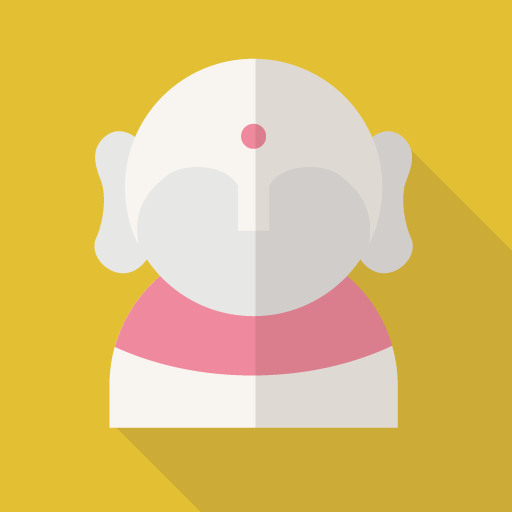
もっと小さいお金ないの?
ってかお釣りないし。
と言われる事がたくさんあります。
特に1,000phpなどの大きいお金を出すと高確率で嫌な顔をされます。
しかし、GCashで支払いができればお釣りが発生する事もないので、店員さんとのお釣りあるない問題も綺麗に解決する事ができます。
アプリ経由でロードできる。
フィリピンは日本と違って前払い(プリペイド式)でみんな電話やネット通信をしています。
なので、定期的にロード(チャージみたいな事)をしなくてはなりません。
多くの人はコンビニでitunesカードみたいなカードを購入して、ロードします。
カードからロードするのもコインでカードを削って〜と色々手順があります。
というか、ロードの手間や購入しに行くこと自体が手間ですよね?
GCashはアプリ経由で数タップでロードする事が可能なので、もうコインでカードをガシガシ削らなくてもいいんです!
ATMから現金を引き出す事もできる。
GCashにチャージしたお金を現金に戻す事もできます。
だんだんとGCashが普及していますが、全ての店で使えるワケではないので、そういった時に現金に戻す事ができる機能は非常に便利です。
GCash登録に必要なもの

・GlobeのSIMカード(電話番号に紐付けされるので)
・GCashのアプリ
・ネット環境
GCash登録手順
では早速、登録の手順を見ていきましょう!
手順1|GCashアプリをインストールしよう
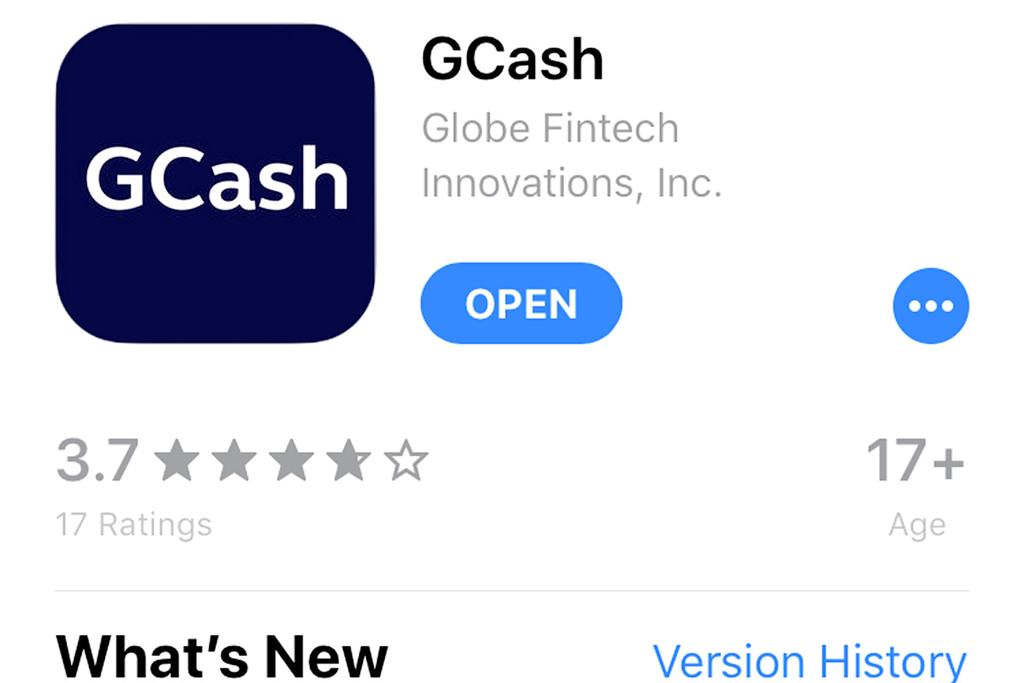
まずはGCashのアプリをインストールしましょう。
ストアでGCashと入力すれば、すぐに見つかります。
手順2 | 電話番号を打ち込もう
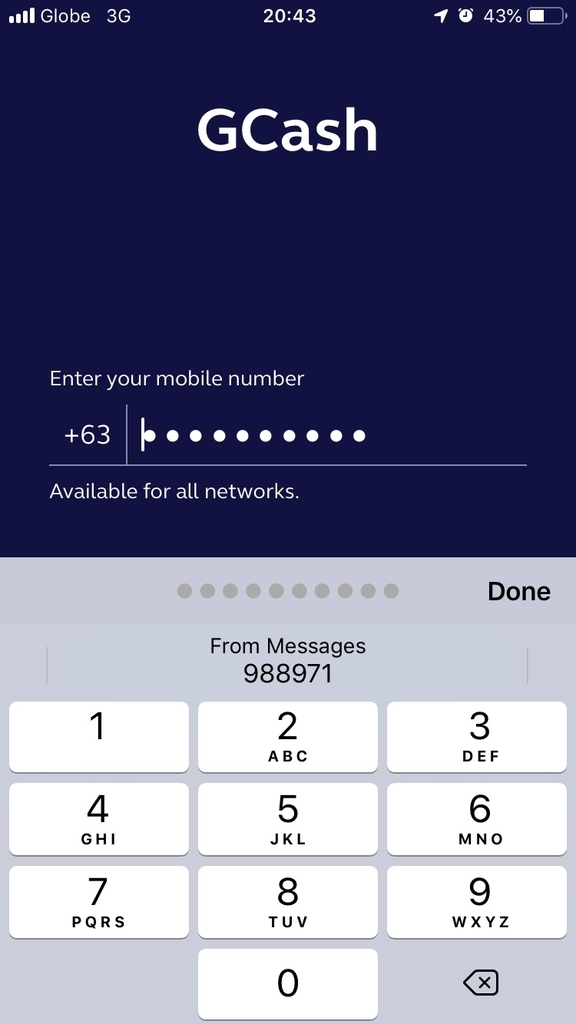
アプリを開くと電話番号を入力するように求められますので、Globeの電話番号を入力しましょう。
日本で使っていた電話番号を入力しないように気をつけましょう。
+63はフィリピンの国番号なので無視して大丈夫です。
手順3 | SMSに送られてくるコードを入力
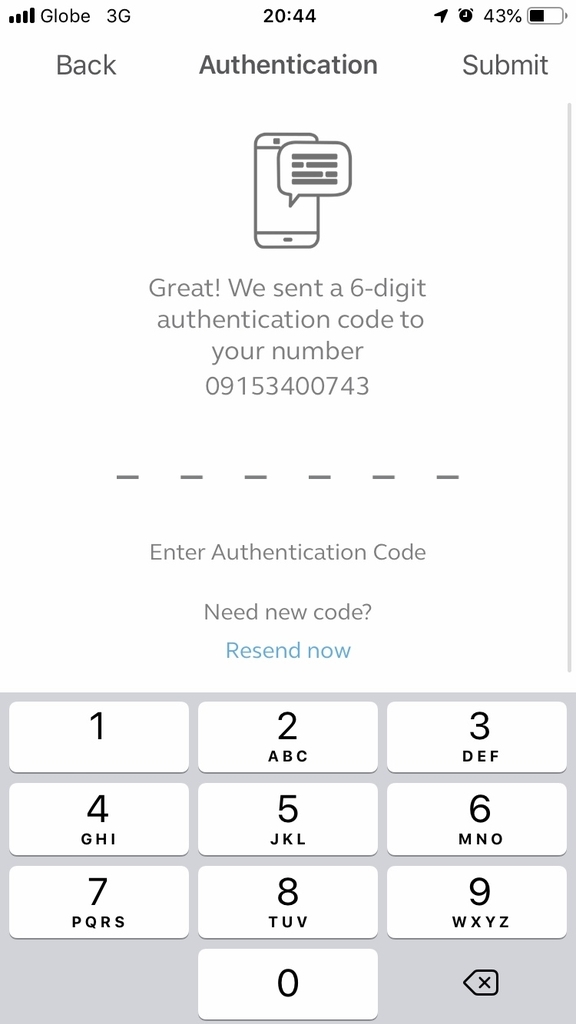
電話番号を登録するとSMSに6ケタのコードが送られてきます。
受け取り次第、すぐに入力して次に進みましょう。
手順4 | 個人情報を入力
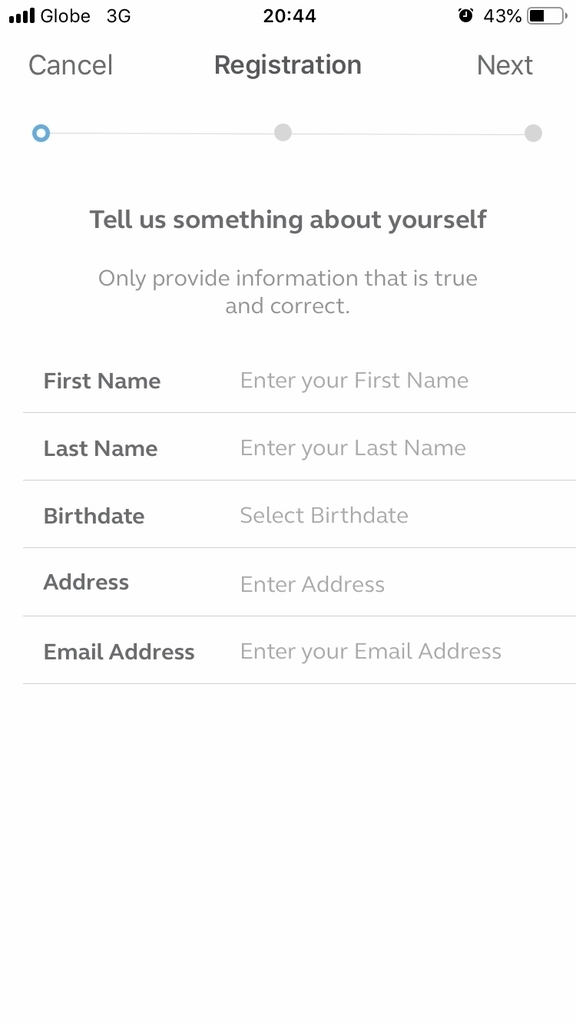
6ケタのコードを入力すると、「名前」「誕生日」「住所」「メールアドレス」の入力をしましょう。
First Nameは名前「Last Name」は苗字を入力してください。
「Address」はちゃんとした住所でなく、大まかで大丈夫です。私はセブに住んでいるのでCebuCityと入力しました。短期滞在の人は日本の住所でも大丈夫です。
手順5 | 暗証番号を決めよう!
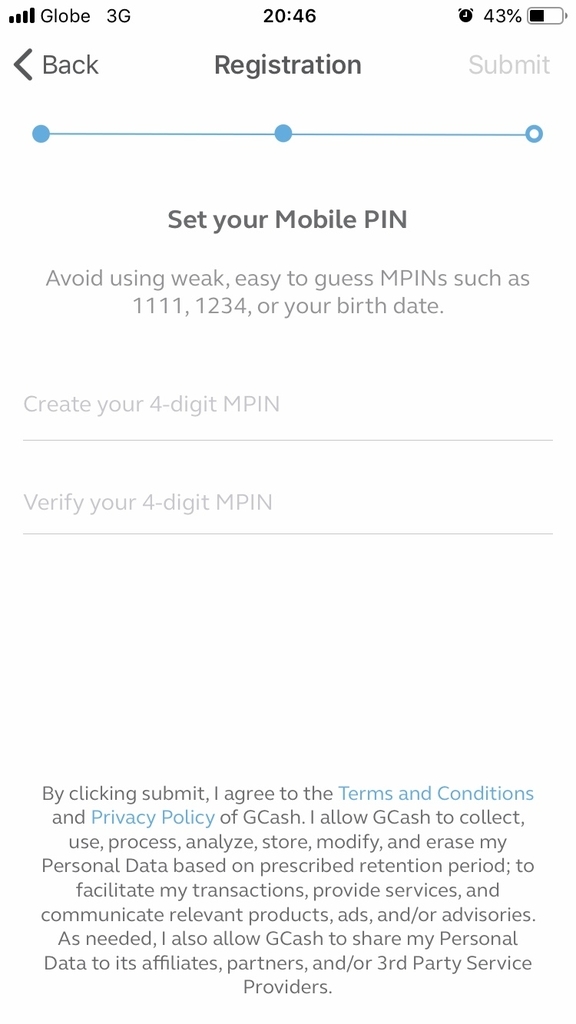
次に暗証番号を決めてくれというメッセージが出ます。
これはアプリにログインする時のパスワードです。
当然ですが、お金を扱っているので誰でもログインできたら困りますよね(笑)。
フィリピンのアプリなので、ちょっと心配している人もいるかと思いますが、このようにセキュリティーもしっかりとしていますので、安心して使ってください。
手順6 | 登録完了!ようこそGCashの世界へ
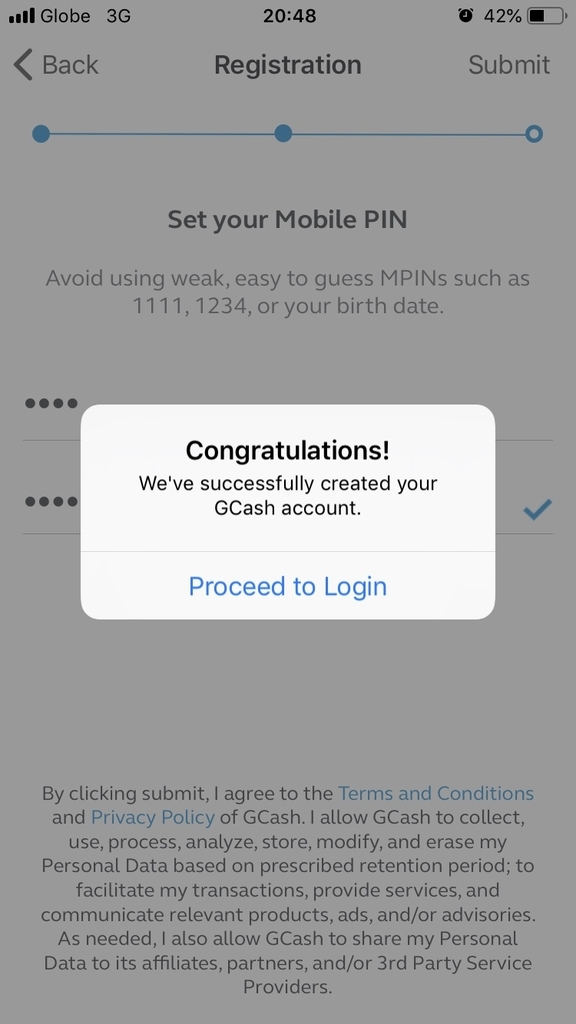
暗証番号の設定が終わると、アカウント作成が完了したメッセージが表示されます。
Proceed to LoginをタップするとGCashにログインできます。
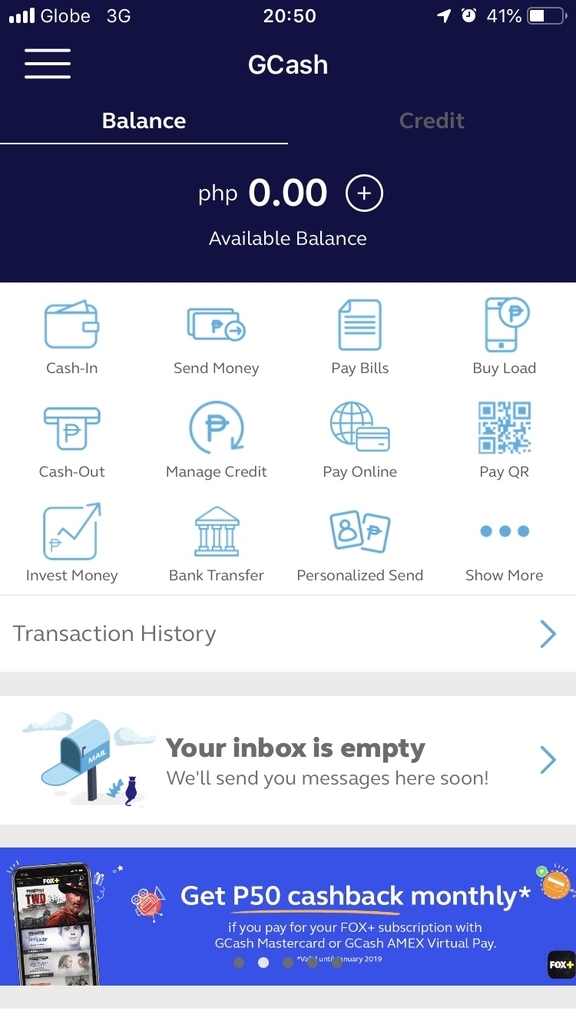
これがGCashのTop画面です。
Balanceが残高です。先ほど、アカウントを作ったばかりなのでまだ0phpとなっています。ここから現金をチャージをして使う事ができます。
私自身、GCashを使い出して生活が本当に便利になりました。
あなたもGCashを使ってフィリピンで快適なキャッシュレス生活をスタートしましょう!
チャージ方法は次の記事で詳しく紹介します。